Trimiterea unui mesaj text și nu primirea unui răspuns imediat, sau chiar într-o oră, poate fi enervant. Dacă ai experimentat vreodată asta, știi că nu este un sentiment plăcut când cineva ia ore sau chiar zile să revină la tine. Dar de unde știi dacă chiar ți-au citit mesajul?

Din fericire, WhatsApp este una dintre acele aplicații cu un sistem grozav care face ușor să vezi dacă cineva a primit și citit mesajele tale. Există diferite moduri prin care poți vedea dacă cineva ți-a citit mesajele pe WhatsApp. În plus, poți verifica dacă cineva a ascultat un mesaj vocal pe care i l-ai trimis.
Modalități de a verifica citirea mesajelor
În acest articol, vă vom oferi un ghid detaliat pas cu pas despre cum să știți dacă cineva vă citește mesajele pe WhatsApp, așa că asigurați-vă că continuați să citiți.
| Tipul mesajului |
Metoda de verificare |
Semnificație |
| Mesaje text |
Verificați bifele de mesaj |
Bifa gri: trimis, Două bifă gri: livrat, Două bifă albastre: citit |
| Mesaje vocale |
Verificați bifele și pictograma microfon |
Două bifă albastre + microfon gri: văzut dar neascultat, Două bifă albastre + microfon albastru: ascultat |
Cum să verificați marcajele mesajului dvs.
Una dintre caracteristicile minunate ale WhatsApp este sistemul său de bifă. Iată ce înseamnă marcajele:
- Dacă vezi o bifă gri, mesajul a fost trimis, dar nu livrat.
- Două bifă gri indică faptul că a fost livrat cu succes.
- Două marcaje albastre înseamnă că destinatarul a citit mesajul.
- În grupuri, vezi două bifă albastre doar când toți membrii au citit mesajul.
Verificați informațiile despre mesaj
O altă modalitate de a verifica dacă cineva a citit mesajul dvs. este să vă uitați la informațiile despre mesaj.
- Apăsați lung mesajul.
- Atingeți pictograma i (informații).
- Dacă există un timp lângă opțiunea Citire, destinatarul v-a citit mesajul.
Trimiterea unei note vocale
Una dintre opțiunile disponibile în WhatsApp este trimiterea unui mesaj vocal. Există două moduri de a verifica dacă destinatarul a redat mesajul dvs.
Examinarea bifei și pictogramei microfonului
Analizați bifele pentru a vedea dacă mesajul a fost citit. De asemenea, există un truc pentru a reda mesajele vocale fără a afișa pictograma albastră:
- Primiti un mesaj vocal fără a-l reda.
- Selectați mesajul și atingeți pictograma săgeată dreapta.
- Alegeți un contact și redirecționați mesajul.
- Deschide mesajul vocal din acel chat.
Depanarea problemelor legate de mesajele WhatsApp
Dacă nu puteți trimite sau primi mesaje pe WhatsApp, verificați următoarele posibile cauze:
- Conexiune instabilă la internet.
- Repornire sau repornire a telefonului.
- Numărul destinatarului este blocat.
- Numărul de contact poate fi greșit salvat.
- Verificarea corectă a procesului.
Întrebări frecvente despre WhatsApp
Aflați cum să dezactivați confirmările de citire sau să ascundeți starea online:
Cum dezactivez chitanțele de citire?
- Deschide WhatsApp.
- Atingeți pictograma cu trei puncte din colțul din dreapta sus.
- Atingeți Setări.
- Atingeți Cont -> Confidențialitate.
- Dezactivați Citiți chitanțe.
Cum îmi ascund starea online?
- Deschide WhatsApp.
- Atingeți pictograma cu trei puncte din colțul din dreapta sus.
- Atingeți Setări -> Cont -> Confidențialitate.
- Atingeți Ultima dată văzut pentru a ajusta setările.
Aceste soluții vor ajuta la îmbunătățirea experienței tale WhatsApp.
Concluzie
Acum ați învățat cum să verificați dacă cineva a citit mesajele dvs. pe WhatsApp. Aceasta vă oferă control mai bun asupra comunicării voastre. Verificați des starea mesajelor dvs. în WhatsApp și împărtășiți-ne experiențele în comentarii!









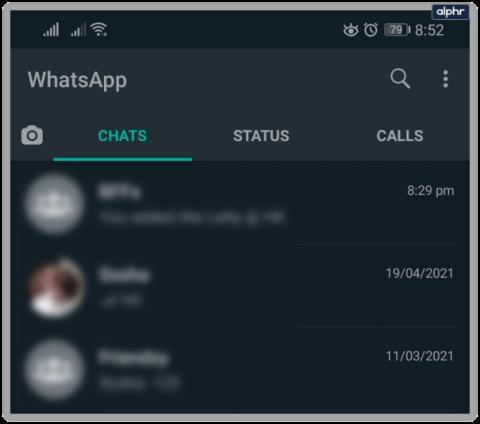





















Bianca -
Este atât de folositor să știu când un mesaj a fost citit! De multe ori am felt că mesajele mele nu sunt importante.
Cristina -
Sunt încrezător că WhatsApp va continua să îmbunătățească aceste detalii pentru o comunicare mai bună
Elena -
Am încercat să deschid WhatsApp pe calculator pentru o răspuns mai rapid. E mai ușor să verific acolo!
Vlad -
Chiar mă întrebam cum să aflu dacă cineva a citit mesajele mele. Interesant de aflat!
Andrei -
WhatsApp e bun, dar uneori îmi pare că ne face mai paranoici... De ce să ne asigurăm mereu
Gina -
Chiar mă întreb dacă WhatsApp va adăuga mai multe funcții de confidențialitate în viitor
Violeta -
Am observat că, din păcate, unii oameni recomandă să nu te mai baza pe aceste funcții!
Doru -
Un articol cu adevărat util! Mulțumesc că ai împărtășit aceste informații despre WhatsApp
Petru -
Mulțumesc! Acest articol chiar m-a ajutat să înțeleg mai bine Facebook Messenger și WhatsApp
Lucian -
Haha, câteodată mă întreb de ce-mi citesc mesajele dar nu-mi răspund! E ca un joc
Victor -
Oare WhatsApp va adăuga alte funcții pentru a ne arăta și alte detalii despre mesajele citite? Ar fi interesant
Florentina -
Îmi place cum ai scris acest ghid! E exact ce aveam nevoie pentru a înțelege aplicația mai bine
Mihai -
Interesant articolul! Nu mi-am dat seama că există atât de multe lucruri de știut despre citirea mesajelor pe WhatsApp.
Simona -
Am avut o experiență similară! Mesajul a fost văzut dar nu am primit răspuns... frustrant, nu
Radu IT -
Am o întrebare: dacă cineva îmi dezactivează confirmările de citire, cum îmi dau seama dacă mesajul a fost citit sau nu
Alex Florin -
Interesant! Credeam că este mai simplu să aflu informațiile. Mulțumesc pentru clarificare
María C. -
Mulțumesc pentru aceste informații! Acum știu exact ce să fac. E bine să fii informat
Ovidiu -
Aceste confirmări de citire sunt mai mult un stres decât un ajutor. Prefer să nu le folosesc.
Gabi 123 -
Eu nu folosesc WhatsApp prea mult, dar e bine să știu aceste lucruri pentru viitor.
Călin -
Articolul ăsta a fost o revelație! Nu m-am gândit că există atâtea aspecte de luat în considerare
Elena M. -
Mă bucur că am dat peste acest articol. Aș vrea mai multe informații despre cum se pot elimina conversațiile
Alexandru -
Cred că uneori este mai bine să nu știi dacă mesajul a fost citit... poate crea tensiune
Andreea -
Foarte bine explicat! Știam că există opțiunea de a dezactiva confirmările de citire, dar nu știam cum se face
Mihai 1985 -
Am o întrebare! Dacă dezactivez confirmările de citire, pot în continuare să văd ce mesaje am primit?
Cătălina -
Eu prefer să nu mă gândesc atât de mult la aceste detalii, dar înțeleg de ce unii sunt curioși
Alin -
Un articol super! Chiar dacă uneori e frustrant, este bun să avem o idee despre ce se întâmplă.
Stefan -
Chiar sunt mulțumit de informațiile oferite aici! E bine să fiu la curent cu aceste funcții
Adrian -
Nu știu ce-aș face fără WhatsApp! Important să știm cum funcționează. 😊
Lavinia M. -
Am folosit aplicația ca să discut cu prietenii din afară și să fiu la curent cu dovezile de citire!
Olivia -
Experiențele pe WhatsApp sunt diverse! În unele cazuri, ignorarea mesajelor este singura soluție.
Ionuț -
Chiar mă gândeam că ar fi util să pot verifica dacă mesajele mele sunt citite. Foarte bun articol
Ioana -
Cine altcineva se gândește că WhatsApp ne păstrează mai mereu pe picior de război? 😂